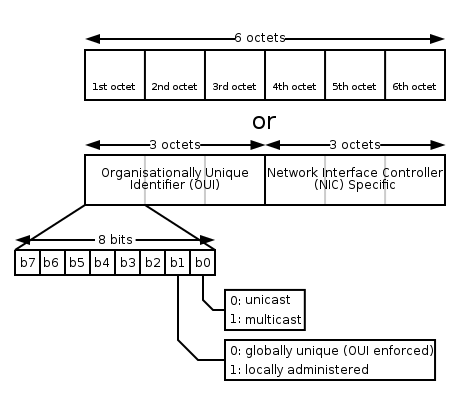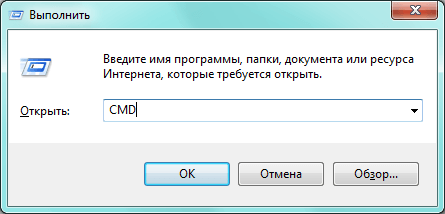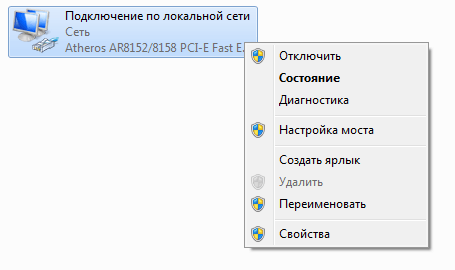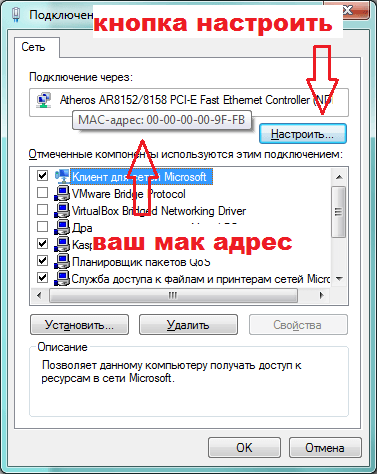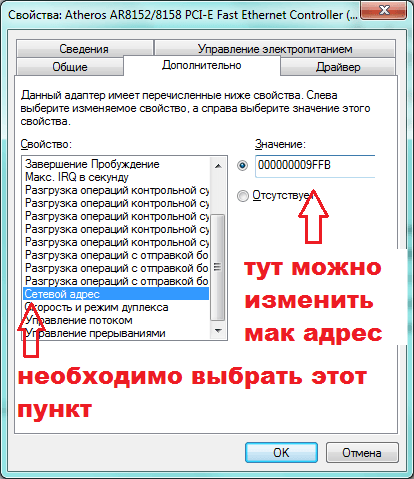Содержание
MAC-адрес (от англ. Media Access Control — управление доступом к среде, также Hardware Address, также физический адрес) — уникальный идентификатор, присваиваемый каждой единице активного оборудования или некоторым их интерфейсам в компьютерных сетях Ethernet.
При проектировании стандарта Ethernet было предусмотрено, что каждая сетевая карта (равно как и встроенный сетевой интерфейс) должна иметь уникальный шестибайтный номер (MAC-адрес), «прошитый» в ней при изготовлении. Этот номер используется для идентификации отправителя и получателя фрейма; и предполагается, что при появлении в сети нового компьютера (или другого устройства, способного работать в сети) сетевому администратору не придётся настраивать этому компьютеру MAC-адрес вручную.
Уникальность MAC-адресов достигается тем, что каждый производитель получает в координирующем комитете IEEE Registration Authority диапазон из 16 777 216 (2 24 ) адресов и, по мере исчерпания выделенных адресов, может запросить новый диапазон. Поэтому по трём старшим байтам MAC-адреса можно определить производителя. Существуют таблицы, позволяющие определить производителя по MAC-адресу; в частности, они включены в программы типа arpalert.
В широковещательных сетях (таких, как сети на основе Ethernet) MAC-адрес позволяет уникально идентифицировать каждый узел сети и доставлять данные только этому узлу. Таким образом, MAC-адреса формируют основу сетей на канальном уровне модели OSI, которую используют протоколы более высокого (сетевого) уровня. Для преобразования MAC-адресов в адреса сетевого уровня и обратно применяются специальные протоколы (например, ARP и RARP в сетях IPv4, и NDP в сетях на основе IPv6).
Большинство сетевых протоколов канального уровня используют 1 из 3 пространств MAC-адресов, управляемых IEEE (или MAC-48, или EUI-48, или EUI-64); адреса в каждом из тех пространств, теоретически, должны быть глобально уникальными. Но не все протоколы используют MAC-адреса; и не все протоколы, использующие MAC-адреса, нуждаются в подобной уникальности этих адресов.
Адреса вроде MAC-48 наиболее распространены; они используются в таких технологиях, как Ethernet, Token ring, FDDI, WiMAX и других. Они состоят из 48 бит; таким образом, адресное пространство MAC-48 насчитывает 2 48 (или 281 474 976 710 656) адресов. Согласно подсчётам IEEE, этого запаса адресов хватит по меньшей мере до 2100 года.
EUI-48 от MAC-48 отличается лишь семантически: в то время как MAC-48 используется для сетевого оборудования — EUI-48 применяется для других типов аппаратного и программного обеспечения.
Идентификаторы EUI-64 состоят из 64 бит и используются в FireWire, а также в IPv6 (в качестве младших 64 бит сетевого адреса узла).
Содержание
Структура MAC-адреса [ править | править код ]
Стандарты IEEE определяют 48-разрядный (6 октетов) MAC-адрес, который разделён на четыре части.
Первые 3 октета (в порядке их передачи по сети; старшие 3 октета, если рассматривать их в традиционной бит-реверсной шестнадцатеричной записи MAC-адресов) содержат 24-битный уникальный идентификатор организации (OUI) [1] , или код MFG (Manufacturing, производителя), который производитель получает в IEEE. При этом, в самом первом октете используются только 6 старших разрядов, а два младших имеют специальное назначение:
- Нулевой бит — указывает: для одиночного (0) или группового (1) адресата предназначен кадр;
- Первый бит — указывает, является ли MAC-адрес глобально (0) или локально (1) администрируемым.
Следующие три октета — выбираются изготовителем для каждого экземпляра устройства (за исключением сетей системной сетевой архитектуры SNA).
Таким образом, глобально администрируемый MAC-адрес устройства глобально уникален и обычно «зашит» в аппаратуру.
Администратор сети имеет возможность, вместо использования «зашитого», назначить устройству MAC-адрес по своему усмотрению. Такой локально администрируемый MAC-адрес выбирается произвольно и может не содержать информации об OUI. Признаком локально администрируемого адреса является соответствующий бит первого октета адреса (см. выше).
Для того чтобы узнать MAC-адрес сетевого устройства, в различных операционных системах используются следующие команды:
- Windows — ipconfig /all — более подробно расписывает — какой MAC-адрес к какому сетевому интерфейсу относится;
- Windows — getmaс /v — менее подробно расписывает — какой MAC-адрес к какому сетевому интерфейсу относится;
- Linux — ip link show
- FreeBSD — ifconfig | grep ether
- OpenBSD — ifconfig | grep lladdr
- HP-UX — /usr/sbin/lanscan
- Mac OS X — ifconfig , либо в «Системных настройках» («Сеть», «Выбрать подключение», «Дополнительно», «Ethernet», «Идентификатор Ethernet»);
- QNX4 — netinfo -l
- QNX6 — ifconfig или nicinfo
Смена MAC-адреса [ править | править код ]
Существует возможность смены MAC-адреса программным путём, так как его значение, указанное через драйвер, имеет более высокий приоритет, чем «зашитое» в плату. Однако всё же существует оборудование, в котором смену MAC-адреса произвести невозможно без программатора (обычно это телекоммуникационное оборудование; например, приставки для IP-TV (STB)).
В некоторых устройствах, оснащённых веб-интерфейсом управления, возможна смена MAC-адреса во время настройки: большинство маршрутизаторов позволяют дублировать MAC-адрес сетевой платы, через которую он подключён к компьютеру.
MAC адрес это уникальный идентификатор, который присваивается любому активному сетевому оборудованию еще на заводе. MAC адрес есть у сетевых карт компьютеров и ноутбуков, у роутеров, у Wi-Fi модулей смартфонов и планшетов. В общем данный адрес есть у любого оборудования, которое подключается к сети. Из этой статьи вы сможете узнать, что такое MAC адрес, а также как его узнать и изменить на своем компьютере.
Данный идентификатор состоит из шести байт и используется для обозначения получателя и отправителя пакетов данных. Использование MAC адреса позволяет точно определить оборудование, которое должно получить каждый конкретный пакет данных и отправить этот пакет именно туда, куда нужно.
Обратите внимание, MAC адрес это не тоже самое, что IP адрес. Чтобы не путать эти понятия почитайте о том, что такое IP адрес в другой наше статье.
MAC адрес уникален в глобальном масштабе. Не существует двух устройств с одним и тем же MAC адресом. Такая уникальность обеспечивается за счет того, что каждый производитель сетевого оборудования имеет собственный блок адресов, выданный ему комитетом IEEE Registration Authorit. И при производстве оборудования производитель использует адреса только из своего блока. Такое разделение адресов между производителями позволяет исключить повторяющиеся адреса, а также позволяет определить производителя оборудования только по MAC адресу.
Узнать MAC адрес сетевой карты вашего компьютера можно несколькими способами. Например, это можно сделать с помощью командной строки Windows. Также эту информацию можно получить в свойствах сетевой карты.
Для того чтобы узнать MAC адрес с помощью командной строки сначала необходимо выполнить команду CMD. Для этого нажмите комбинацию клавиш Win-R, чтобы запустить окно «Выполнить». После чего в открывшемся окне введите команду «CMD» и нажмите клавишу ввода.
Теперь у вас открыта командная строка Windows. Теперь вам нужно ввести команду «GETMAC».
После ввода данной команды, вы получите нужную вам информацию.
Несмотря на то, что MAC адрес выдается оборудованию еще на этапе производства, его можно изменить программным способом. При этом не потребуются никакие дополнительные программы или устройства.
Для того чтобы изменить MAC адрес сетевой карты, вам необходимо зайти в «Сетевые подключения». Если у вас Windows 7 для этого необходимо пройти по такой цепочке: Пуск – Панель управления – Сеть и Интернет – Центр управления сетями и общим доступом – Изменение параметров адаптера.
В окне «Сетевые подключения» нужно нажать правой кнопкой на значок вашего сетевого подключения и выбрать «Свойства».
В открывшемся окне вы сможете увидеть ваш MAC адрес, для этого просто наведите курсор на название вашей сетевой карты вверху окна. Для того чтобы перейти к редактированию MAC адреса нажмите на кнопку «Настроить».
В новом окне, которое откроется после нажатия на кнопку «Настроить», вам необходимо перейти на вкладку «Дополнительно» и выбрать пункт «Сетевой адрес». После чего можно будет сменить MAC адрес, вписав его в поле «Значение».
Для сохранения изменений необходимо закрыть все окна нажатием на кнопку «ОК».
Совет «Просто измени MAC-адрес сам» вызывает у Вас вопросительное выражение лица? На самом деле это очень несложная процедура, которая делается в считанные минуты. Давайте разберемся, что такое MAC-адрес, зачем он нужен и когда его нужно менять.
Что это такое
MAC-адрес является уникальным цифровым идентификатором устройства, которое имеет выход в сеть. Его присваивают сетевой карте в ходе изготовления, поэтому это адрес карты, а не всего компьютера.
Когда провайдер подключает нового пользователя, он закрепляет его MAC-адрес в системе и поставляет трафик согласно установленному пакету именно на него. Наша компания также работает по этому принципу, прописывая адрес в договор. Если эта информация была утеряна абонентом, он может уточнить данные в сервисно-информационном центре.
Привязка к MAC-адресу нужна для построения сети и пригодится, если какой-то жадный человек захочет воспользоваться интернетом соседа. Он может отключить его кабель из коммутатора на крыше (или отрезать перед квартирой), попытаться перенаправить трафик в свое устройство, но из этого ничего не получится из-за конфликта адресов.
Когда нужно узнать свой MAC-адрес
Существует несколько ситуаций, когда нужно узнать или сменить свой уникальный идентификатор:
- При добавлении и смене подключенного к Интернету устройства.
Например, Ваш сетевой кабель изначально подключался к одному стационарному компьютеру, а теперь появился другой. Вы можете пользоваться Интернетом с одного или нескольких устройств по очереди, не подключая маршрутизатор (роутер). Тогда будет логично поменять MAC новой сетевой карты на такой же, как в старой. - Если к Интернету подключен компьютер и роутер.
Когда нужно скачать большой файл, удобнее достать кабель из роутера и вставить в компьютер. Это обусловлено тем, что соединение, обеспечиваемое домашним роутером, проигрывает по скорости и стабильности проводному. Для того, чтобы можно было быстро переключаться между устройствами, нужно, чтобы они имели одинаковый MAC-адрес. - Если нужно организовать фильтрацию по MAC-адресам.
В настройках роутера можно указать перечень адресов, устройства с которыми могут подключаться к Интернету. - После переустановки Windows.
Как узнать
Для того, чтобы узнать уникальный идентификатор, нажмите правой кнопкой мыши на значке интернет-соединения в правой части панели задач (может быть значок проводного и беспроводного соединения). Из появившегося списка выберите «Открыть параметры сети и Интернет» или «Центр управления сетями и общим доступом» для разных версий Windows.
Далее откроется окно, в котором нужно будет найти «Изменение (настройка) параметров адаптера».
На следующей странице нужно будет нажать правой кнопкой мыши на значке соединения Ethernet и выбрать пункт «Свойства».
В новом окне подведите курсор мыши к строке под надписью «Подключение через». После этого появится всплывающее окно с MAC-адресом сетевой карты.
Как изменить
Если Вам нужно изменить MAC, возле надписи «Подключение через» нажмите на кнопку «Настроить».
Откроется новое окно, в котором нужно будет найти вкладку «Дополнительно». Вы увидите список, выберете из него пункт «Сетевой адрес» или «Network address». Сбоку списка есть поле, помеченное пустым кружком и словом «Значение». Нужно активировать эту позицию и ввести новое значение MAC-адреса в пустое поле. После нажатия на кнопку «ОК» адрес сетевой карты будет изменен.
Посмотреть MAC-адрес компьютера можно еще проще, открыв через меню «Пуск» службу «Выполнить» (или через комбинацию клавиш Win+R). Вы увидите окно, в свободное поле которого следует вписать команду cmd и нажать «ОК».
Откроется новое поле черного цвета, в котором следует вписать команду: ipconfig /all.
Откроется большой список различных параметров, в котором нужно найти строку «Физический адрес» для раздела беспроводной сети, если к роутеру Вы подключены по Wi-Fi, и для раздела Ethernet, если по сетевому кабелю. Напротив надписи «Физический адрес» обозначена нужная Вам информация.
Как видите, просмотреть и изменить MAC-адрес совсем не сложно, в худшем случае, это займет у Вас 5 минут. На видео ниже мы детально показываем, как выполнять поиск и смену MAC адреса.
Если Вы обзавелись новым подключаемым к сети устройством и не смогли справиться с изменением адреса, позвоните в наш сервисно-информационный центр. Наш технический специалист поможет перенаправить трафик на новое устройство.